Reinigen des Geräts
Reinigen Sie das Gerät regelmäßig, damit sich die Druckqualität nicht verschlechtert und damit Sie es sicher und problemlos verwenden können. Lesen Sie die Sicherheitshinweise, bevor Sie mit dem Reinigen beginnen. Wartung und Überprüfung
Zu reinigende Teile
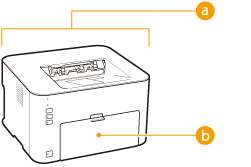 |
 Gehäuse und Lüftungsschlitze Gehäuse und Lüftungsschlitze Interne Fixiereinheit Interne Fixiereinheit |
Gehäuse
Wischen Sie das Gehäuse des Geräts regelmäßig ab, damit das Gerät in einwandfreiem Zustand bleibt. Wischen Sie auch die Lüftungsschlitze regelmäßig ab, damit sich dort kein Staub ansammelt.
1
Schalten Sie das Gerät AUS, und trennen Sie den Netzstecker von der Netzsteckdose.
Wenn Sie das Gerät ausschalten, werden Daten in der Druckwarteschlange gelöscht.
2
Wischen Sie das Gehäuse des Geräts und die Lüftungsschlitze ab.
Verwenden Sie ein weiches Tuch, das Sie mit Wasser oder einer milden Reinigungslösung angefeuchtet und gut ausgewrungen haben.
Die Position der Lüftungsschlitze finden Sie unter Rückseite.

3
Warten Sie, bis das Gehäuse des Geräts vollständig getrocknet ist.
4
Schließen Sie den Netzstecker wieder an die Netzsteckdose an.
Fixiereinheit
Schmutz kann sich an der Fixiereinheit im Inneren des Geräts ansammeln und zu Flecken und schwarzen Streifen auf Ausdrucken führen. Gehen Sie in diesem Fall wie folgt vor, um die Fixiereinheit zu reinigen. Beachten Sie, dass Sie die Fixiereinheit nicht reinigen können, wenn sich Dokumente in der Druckerwarteschlange befinden. Um die Fixiereinheit zu reinigen, benötigen Sie Normalpapier im Format A4. Legen Sie zunächst Papier im Format A4 in das Mehrzweckfach ein. Einlegen von Papier in das Mehrzweckfach
1
Wählen Sie das Gerät, indem Sie in der Taskleiste auf  klicken.
klicken.
 klicken.
klicken.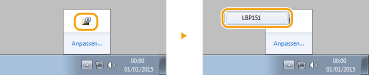
2
Wählen Sie [Optionen]  [Utility]
[Utility]  [Reinigung].
[Reinigung].
 [Utility]
[Utility]  [Reinigung].
[Reinigung].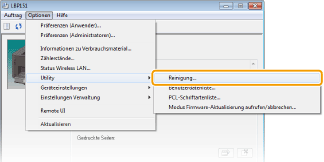
3
Klicken Sie auf [OK].
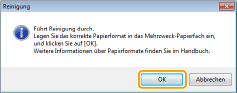
 |
Das Papier wird langsam in das Gerät eingezogen, und die Reinigung wird gestartet. Die Reinigung ist abgeschlossen, wenn das Papier vollständig ausgegeben wurde.
Die Reinigung kann nach ihrem Start nicht mehr abgebrochen werden. Warten Sie, bis der Vorgang beendet ist (ca. 90 Sekunden).
|